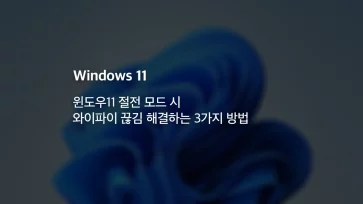윈도우11을 사용하다가 PC를 끌 때 윈도우 화면에서 종료 중 메시지만 뜨고 무한대기 상태거나 종료 후 자동으로 재부팅이 될 떄가 있는데, 종료가 지연되거나 재부팅이 되는 경우 대부분 빠른 부팅과 연관이 있습니다.
윈도우11의 빠른 부팅은 PC를 종료하기 전의 상태를 파일로 저장해 뒀다가 PC를 부팅 했을 때 이전 작업 환경(프로그램, 열린 파일등)을 그대로 불러오는 기능이 있으며 최대 절전 모드와 비슷한 원리로 작동합니다.
빠른 부팅이 동작하는 과정에서 현재 상태를 파일로 저장할 때 상당한 딜레이가 발생하면서 종료 안됨 현상이 발생할 수 있으며 종료를 했는데도 재부팅이 된 것처럼 오작동이 있을 수 있는 것이죠.
목차
빠른 시작 끄기 설정으로 PC 완전 종료하기
윈도우11을 종료할 때 무한 종료중 화면이 뜬다면 전원 옵션의 빠른 시작을 꺼서 PC 상태를 저장하지 않고 완전히 종료되게 설정해야 합니다.
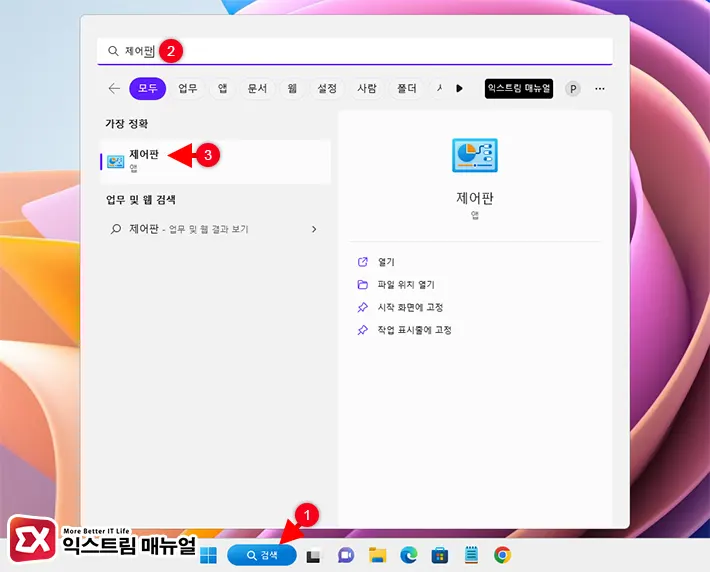
- Win + S 키를 눌러 Windows 검색을 엽니다.
- ‘제어판’을 검색해 실행합니다.
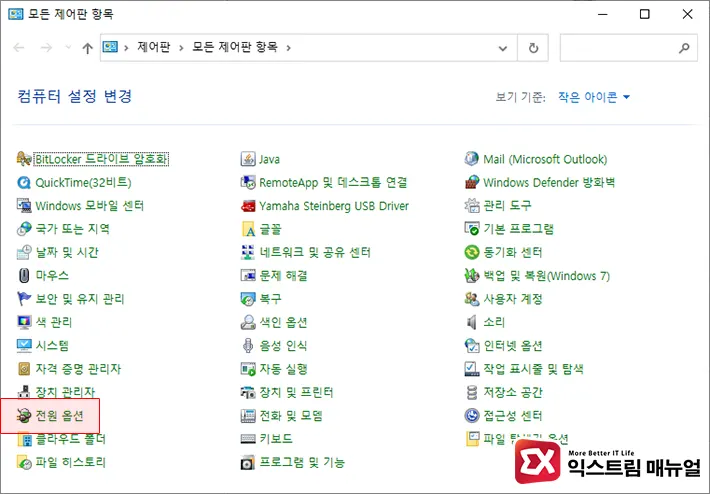
- 제어판 항목에서 ‘전원 옵션’을 클릭합니다.
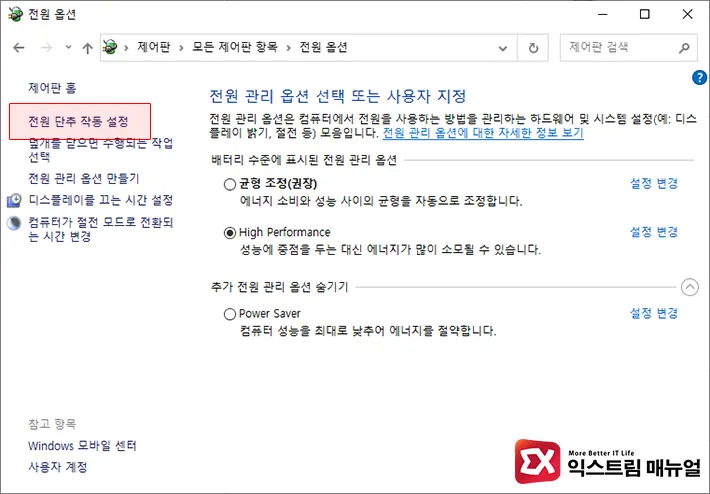
- 전원 옵션 화면 왼쪽 메뉴에서 ‘전원 단추 동작 설정’을 클릭합니다.
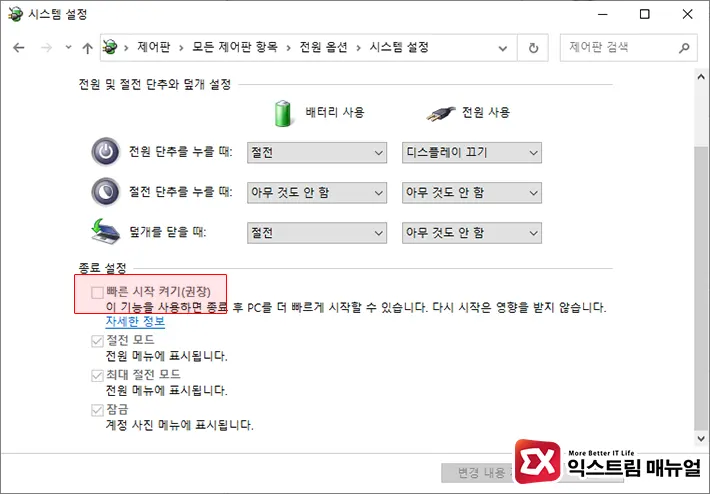
- 종료 설정 옵션에서 ‘빠른 시작 켜기(권장)’을 체크 해제해서 비활성화 합니다.
- PC를 종료해서 종료 중 메시지 없이 완전히 종료되는지 확인합니다.
최대 절전 모드 끄기
만일 빠른 시작 켜기 옵션을 꺼도 같은 문제가 반복되거나 해당 옵션이 없는데 문제가 발생하는 경우에는 최대 절전 모드를 꺼야 합니다.
최대 절전 모드(Hibernation)는 빠른 시작과 함께 동작해 메모리 내용을 임시 파일로 저장하는 기능을 수행하는데 빠른 시작이 비활성화 되어 있어도 간혹 종료 문제가 발생할 수 있습니다.
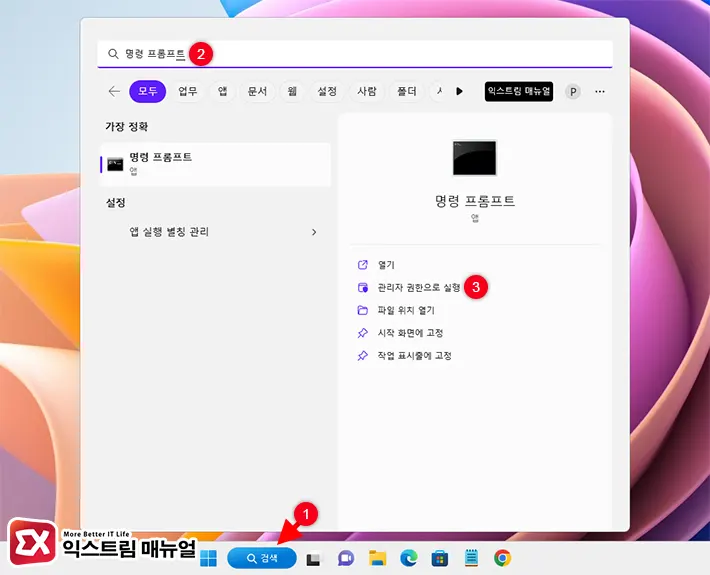
- Win + S 단축키를 눌러 윈도우 검색 창을 엽니다.
- 명령 프롬프트를 입력해서 나타난 검색 결과에서 명령 프롬프트를 관리자 권한으로 실행합니다.
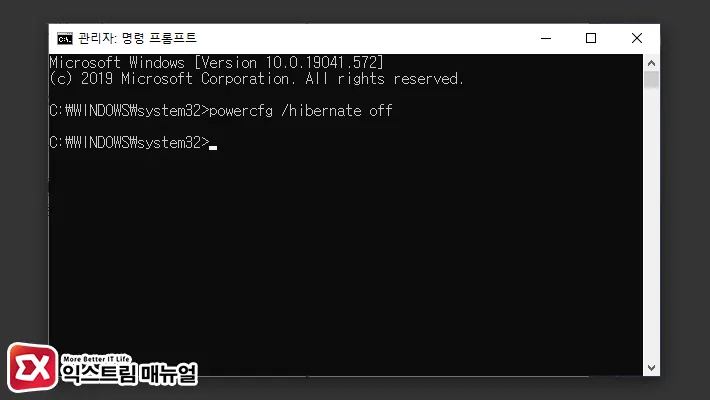
powercfg /hibernate off
- 명령 프롬프트에서 최대 절전 모드 끄기 명령어를 입력합니다.
- PC를 종료해서 윈도우11이 정상적으로 종료되는지 확인합니다.